Windoww 7安装IE,安装一半发现新东西——双引擎Edge安装体验一
跟我一起,穿越时间!
为了提高Windows 7浏览网页的兼容性,我安装了谷歌Chrome浏览器,但是用起来还是有一些问题,为了在浏览某些网站时更顺畅,我还是返回了Windows 7自带的Internet Explorer
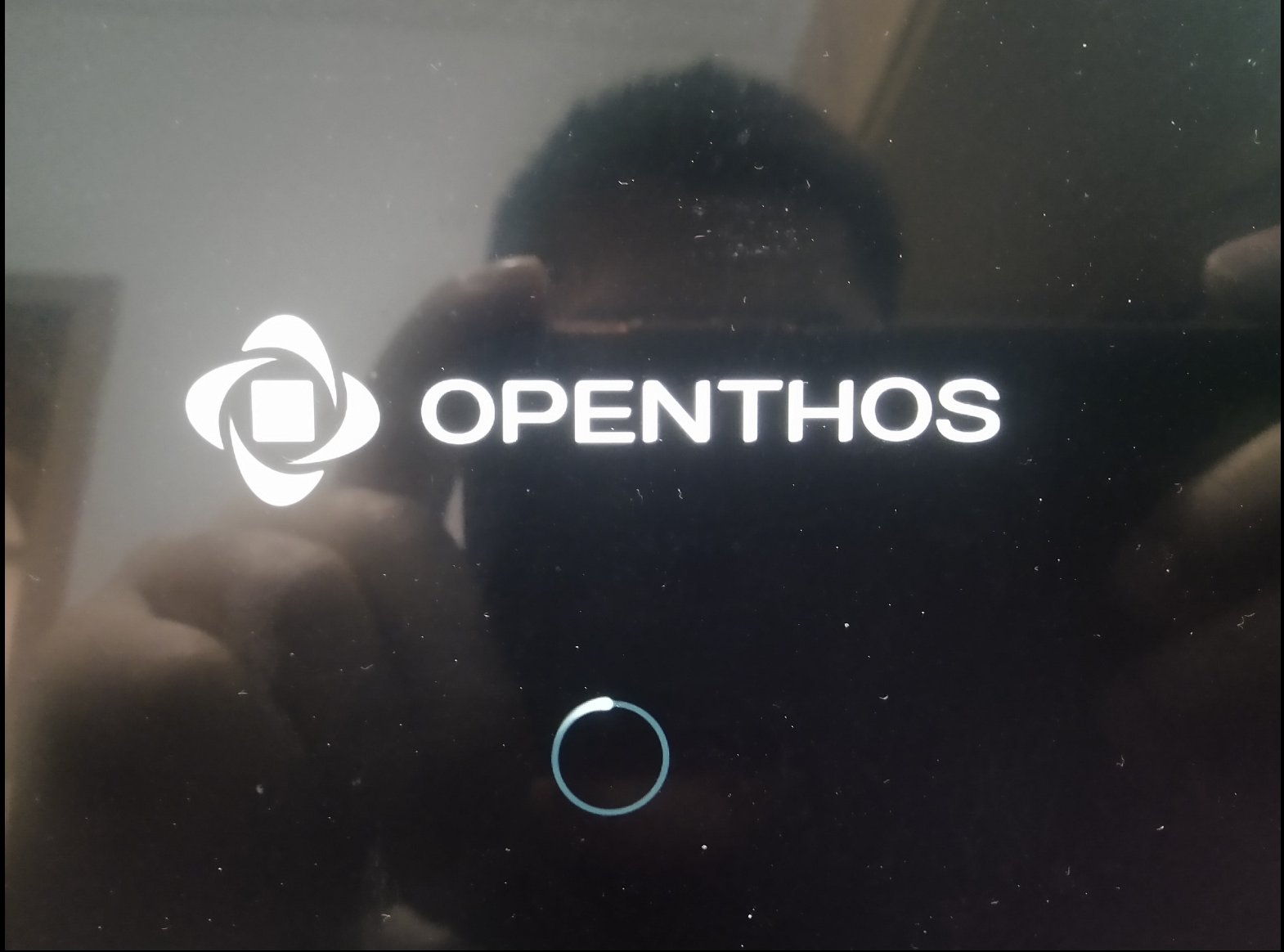
Windows 7自带的IE浏览器版本是8,没有疑问,目前很多网站都浏览不了了。
那么升级IE是必然的,首先需要确认的是Windows 7所支持的最高版本的IE,这个没有问题是IE 11
一、下载
那么按照惯例,打开微软官方网站进行下载:
https://support.microsoft.com/zh-cn/windows/%E4%B8%8B%E8%BD%BD-internet-explorer-11-%E8%84%B1%E6%9C%BA%E5%AE%89%E8%A3%85%E7%A8%8B%E5%BA%8F-99d492a1-3a62-077b-c476-cf028aff9a7fIE 11下载的界面非常直接,各种语言、各种版本的系统直接列出,点击即可下载,我选择了简体中文的适用于Windows 7 SP1 64位的IE 11
二、安装
运行新下载的安装程序,
IE11-Windows6.1-x64-zh-cn.exe,五六十兆的大小安装 Internet Explorer 11,没想到第一个环节是安装所需的更新:
但是进行了一会,一个新的窗口弹出来,提示需要联机获取更新,那自然就是点击“获取更新”了
这时,浏览器打开了一个新的网页:
这是一篇2020年的文章,Internet Explorer 11 先决条件更新,也就是说在安装IE 11之前,Windows 7操作系统中必须安装好某些更新,看了一下列表:
在安装 Internet Explorer 11 for Windows 7 时,安装程序会尝试自动安装某些必备组件。 如果此部分的安装失败,Internet Explorer停止安装过程。
在这种情况下,必须先手动安装必备软件,然后才能安装 Internet Explorer 11 for Windows 7。
一共是6个必备更新,2个可选更新,看到这个数量,再考虑到Windows更新的安装速度,我有点犹豫了……
三、回到网页上
返回去,再来看看这个下载更新的网页,我注意到第一个蓝色框中有三行重要信息
有关 Internet Explorer 11 桌面应用程序将于 2022 年 6 月 15 日停用
这里有一个超链接可以打开。
https://techcommunity.microsoft.com/t5/windows-it-pro-blog/internet-explorer-11-desktop-app-retirement-faq/ba-p/2366549原来是关于IE 11退休的问答,里面是关于IE 11即将退休的相关信息,IE 11退休,其接任者自然是Edge浏览器里,而且
Microsoft Edge with Internet Explorer mode (“IE mode”), is the only browser with built-in compatibility for legacy IE-based sites and apps."
Edge浏览器中内置了IE模式,这样兼容性的问题就可以很好地解决了。
我们既不用旧的浏览器打不开日后新的网页,也不用担心新的浏览器无法打开以前旧的网页,“双引擎”的Edge将是贯通过去未来的一个很好的解决方案。
现在使用的相同 IE11 应用和网站可以在Microsoft Edge模式下Internet Explorer打开。
这里也有一个超链接可以打开。
https://blogs.windows.com/windowsexperience/2021/05/19/the-future-of-internet-explorer-on-windows-10-is-in-microsoft-edge/The Internet Explorer 11 desktop application will be retired on June 15, 2022
IE的未来就是Edge了,这里的文章解释了为什么微软将IE停用,转向Edge浏览器,主要是三个方面的原因:
一是提高兼容性,Edge的内核包括Chromium,同时提供对Legacy网页的支持,
二是简化生产力,避免为了使用特定的网站而安装好几个浏览器的情形,其实浏览器一个就够了,
三是提高浏览过程的安全性,网络安全的问题不需要多说了。
四、再回到最初的IE 11下载页面上
感谢我一开始好奇地点开了“立即试用”
在全新的Edge浏览器网页上,竟然显示着下载 Windows 7版
没错,是Windows 7版,这是不是意味着Windows 7也可以安装使用Edge?
想想好激动!
点击一下右侧的下拉箭头,还有更多惊喜:
除了Windows的个平台版本,还有macOS、iOS、Android,哇!
看来不需要装IE 11了,换成全新的Edge体验一下。
五、下载Edge
不再犹豫,点击“下载”,弹出一个“下载Microsoft Edge”的软件许可条款,并且这里可以选择安装语言,完成后再点击“接受并下载”
一个叫做MicrosoftEdgeSetup.exe的文件,只有不到2MB大小,应该是在线安装程序
运行
我们迫不及待地想让你试用!
也许是心急吃不了热豆腐,竟然提示无法连接到Internet,下载安装是肯定要完成的了,
先休息一下,具体的下载和安装下期在写~
欢迎关注
文章基于个人需要原创,禁止任何未经授权的非本人账号复制文章内容在其他平台发布!
我告诉你msdn版权声明:以上内容作者已申请原创保护,未经允许不得转载,侵权必究!授权事宜、对本内容有异议或投诉,敬请联系网站管理员,我们将尽快回复您,谢谢合作!










